麥克風在 Google Meet 中無法使用?嘗試這些常見的修復

發現解決 Google Meet 麥克風問題的有效方法,包括音頻設置、驅動程序更新等技巧。
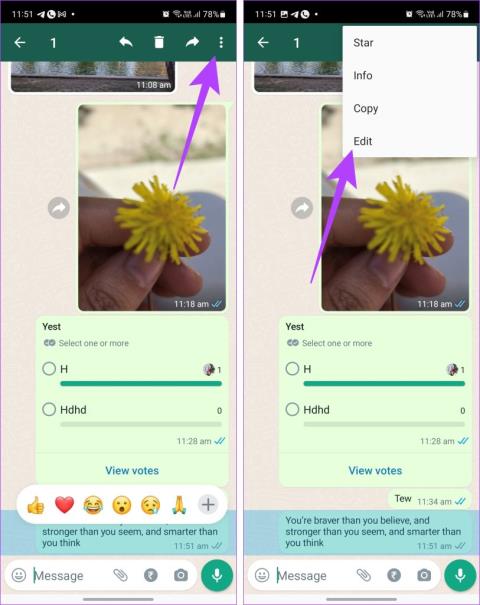
您有多少次發送 WhatsApp 訊息時出現打字錯誤?我們非常確定,答案會很多次。每次您都會想如果可以編輯 WhatsApp 訊息就好了。看來 WhatsApp 用戶已經聽到您的願望了。 WhatsApp 的編輯訊息功能現已推出。讓我們學習如何編輯 WhatsApp 訊息。
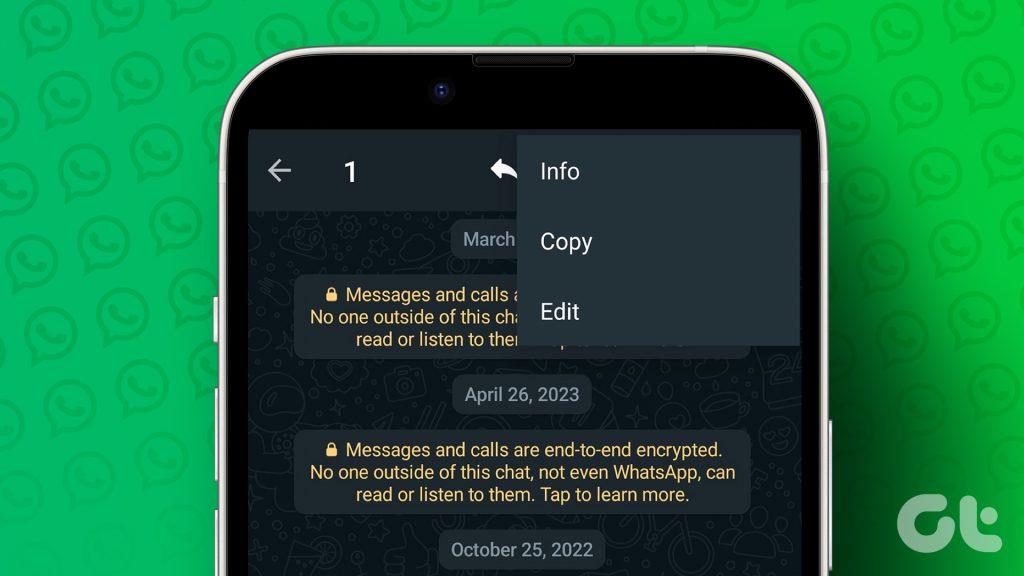
您可以編輯已發送的訊息、編輯其他人發送的訊息或在轉發之前編輯 WhatsApp 訊息。您甚至可以直接在 WhatsApp 中編輯收到的圖片。讓我們檢查一下編輯 WhatsApp 訊息的所有不同方法。
讓我們等了許久之後,WhatsApp終於推出了訊息編輯功能。此前,如果您犯了錯誤,您必須刪除該訊息。但您現在可以在 WhatsApp 上編輯已傳送的訊息,而無需刪除它們。
請依照以下步驟在 Android 和 iPhone 上編輯 WhatsApp 訊息:
步驟 1:在 Android 或 iPhone 上開啟 WhatsApp。確保將其更新到最新版本。
步驟 2:開啟您要編輯已傳送訊息的聊天。
步驟 3:觸碰並按住要編輯的訊息。
步驟 4:在 Android 上,點擊頂部的三點圖標,然後從選單中選擇「編輯」。同樣,長按 iPhone 上的消息,然後從選單中選擇「編輯」。
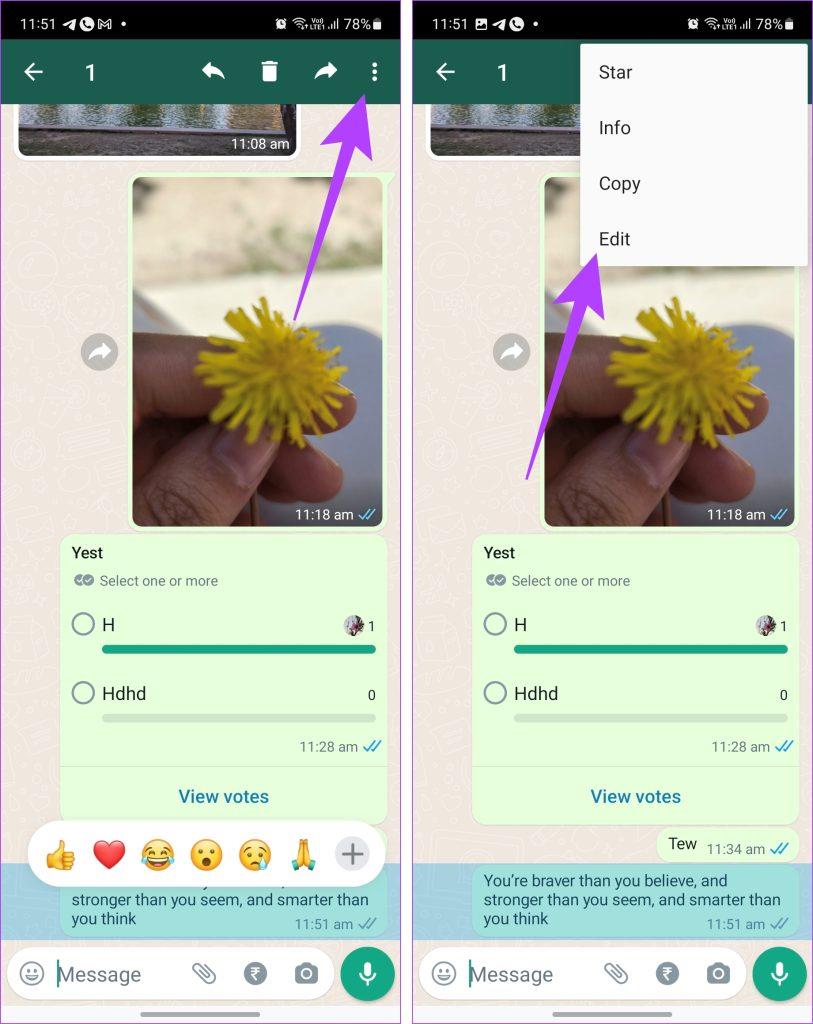
步驟5:已傳送的訊息將出現在訊息輸入框中。在訊息中新增或刪除文本,然後按「傳送」按鈕傳送編輯後的訊息。
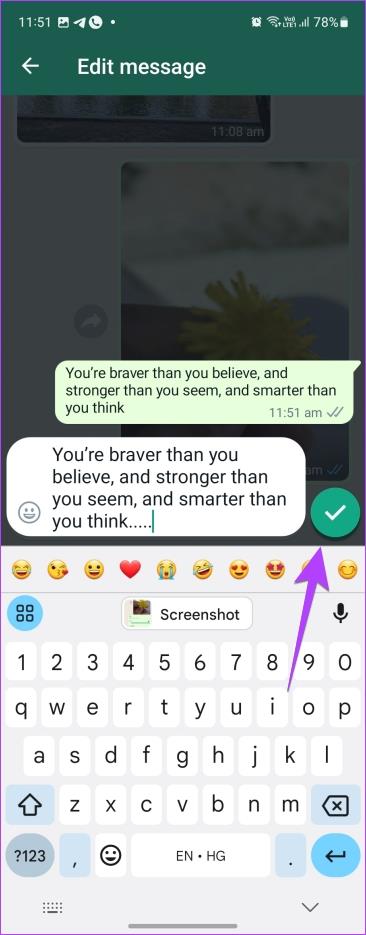
就是這樣。該訊息將在收件人的 WhatsApp 上進行編輯,並且他們將在已編輯的訊息旁邊看到「已編輯」標籤。
WhatsApp 訊息編輯功能
WhatsApp 訊息編輯功能需要注意的幾點:
提示:如果您沒有訊息編輯功能,您可以使用「為所有人刪除」功能撤銷已傳送的訊息。
有時,當您收到 WhatsApp 訊息時,您可能需要對其進行一些編輯,然後再轉發或發送給其他人。如果您使用轉發功能,則無法編輯訊息。但是,您可以使用簡單的解決方法在轉發訊息之前對其進行編輯。
您需要做的就是先複製訊息,然後將其貼到打字框中,而不是使用「轉發」選項。這樣您就可以輕鬆編輯其他人發送的 WhatsApp 訊息。請按照以下步驟在 Android 和 iPhone 上的 WhatsApp 上複製和編輯訊息:
步驟 1:開啟包含您要編輯的訊息的 WhatsApp 聊天。
步驟 2:在 Android 上,觸碰並按住收到的訊息。然後,按三點圖示並從選單中選擇“複製”。
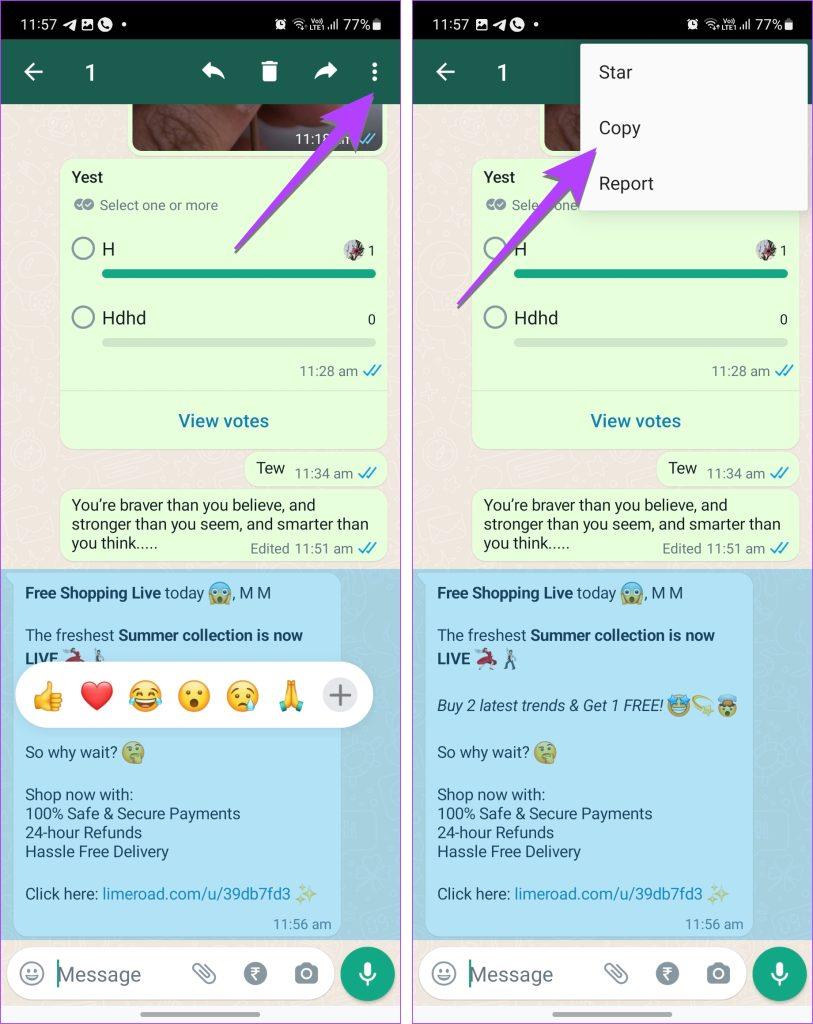
同樣,在 iPhone 上,長按訊息並從選單中選擇「複製」。該訊息將被複製到您手機的剪貼簿。
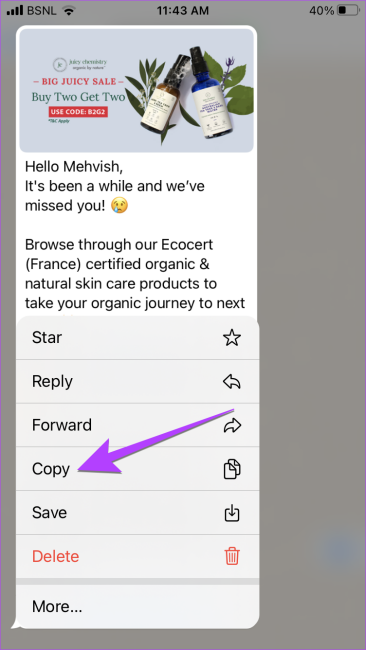
步驟 3:開啟您想要傳送所複製訊息的編輯版本的聊天室。
第四步:長按輸入框,然後從彈出欄選擇「貼上」。複製的訊息將出現在打字框中。根據您的需求對其進行編輯,然後按一下「傳送」按鈕。
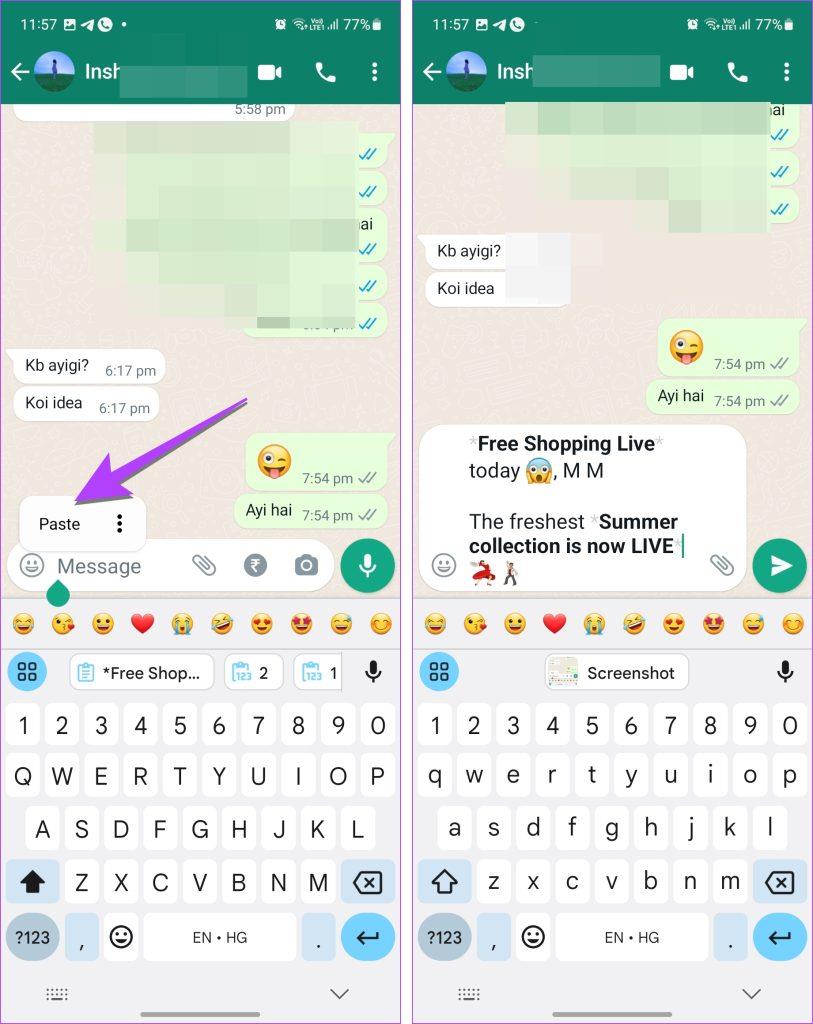
除了簡訊之外,您甚至可以編輯收到的圖像(例如螢幕截圖或照片),並將其發送回 WhatsApp 上的同一個人或不同的人。您可以透過兩種方式做到這一點。首先,將照片下載到您的圖庫,然後使用圖庫/照片應用程式或任何第三方應用程式來編輯照片。或者,您可以使用 WhatsApp 提供的編輯工具來編輯收到的圖片。
請按照以下步驟在 WhatsApp 中編輯收到的媒體並將其發送回 WhatsApp。為了簡單起見,我們將步驟分成兩個部分。
開啟 WhatsApp 圖片編輯器
第 1 步:開啟包含您要編輯的圖片的 WhatsApp 聊天。
步驟 2:點擊圖像以全螢幕視圖開啟它。
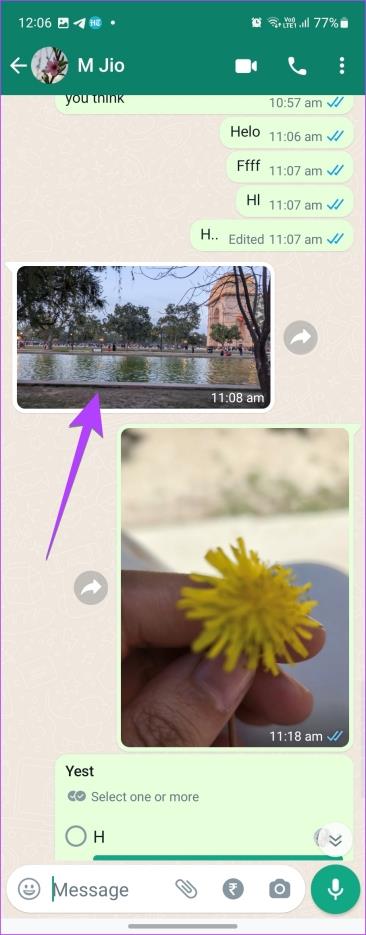
步驟 3:然後,點擊頂部的三點圖標,然後從 Android 手機的選單中選擇「編輯」。
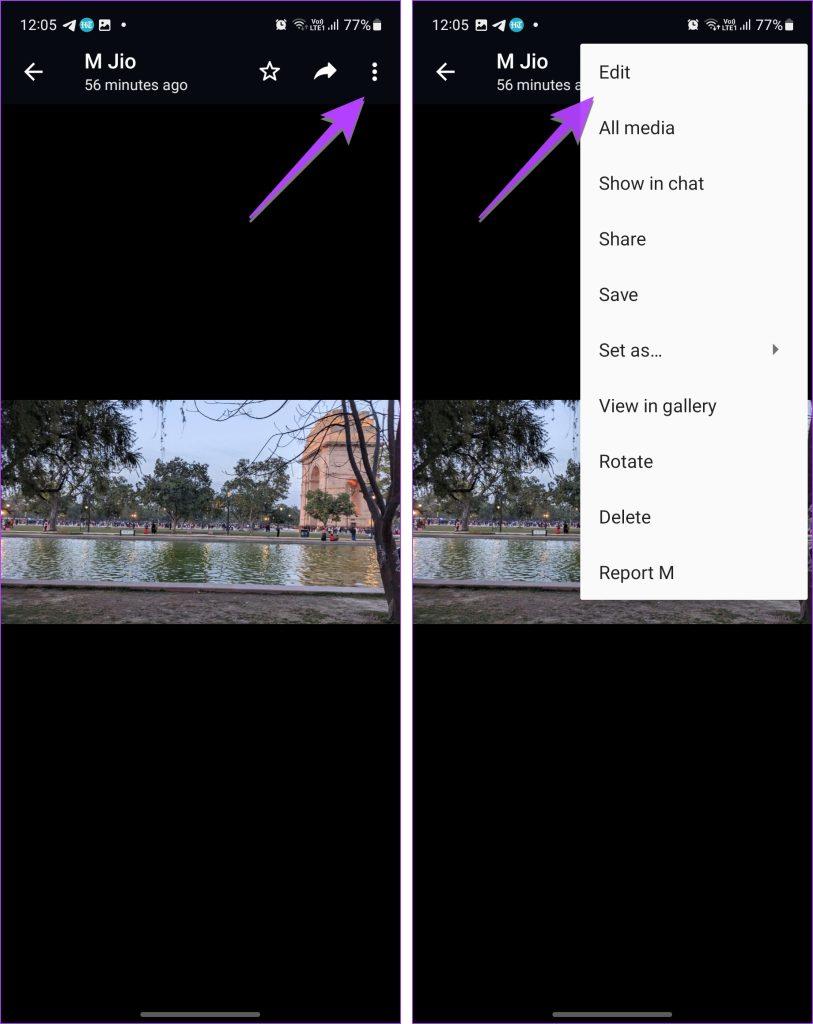
在 iPhone 上,點擊底部的曲線圖示。
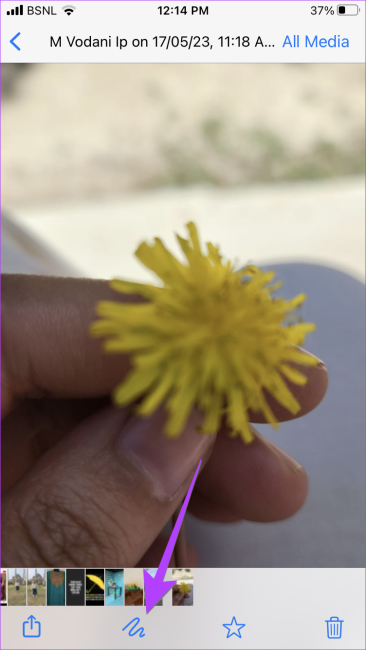
在 WhatsApp 中編輯圖片
影像編輯器出現後,請依照下列步驟操作:
步驟 1:在 WhatsApp 的圖像編輯畫面中,用手指在圖像上塗鴉或繪圖。您可以從顏色滑桿變更顏色,或使用底部的可用選項選擇不同的筆樣式。最後一支筆是模糊工具,可用於隱藏影像中的敏感資訊。點擊「完成」即可查看 WhatsApp 中的其他圖片編輯工具。
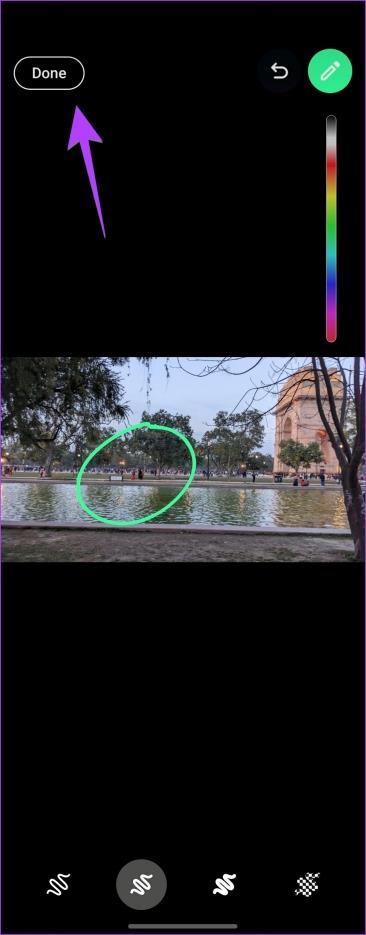
步驟 2:使用頂部的工具旋轉或裁切圖片,並為其添加貼紙或文字。或者,向上滑動即可查看並向圖片添加濾鏡。
步驟 3:最後,如果您想在同一聊天中傳送編輯後的影像,請按下「傳送」按鈕。
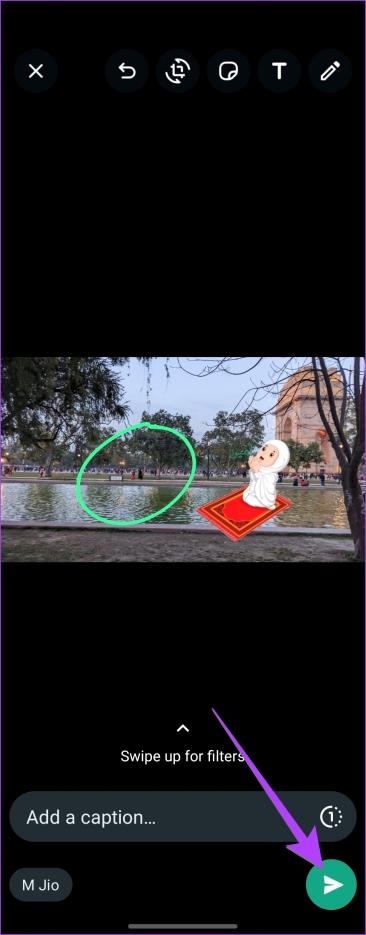
但是,如果您想將編輯後的圖像發送給其他人或多人,請點擊底部的聯絡人姓名。在這裡,選擇您想要與其分享編輯後的圖片的人員或群組。確保取消選擇目前聯絡人。然後,點擊發送按鈕。
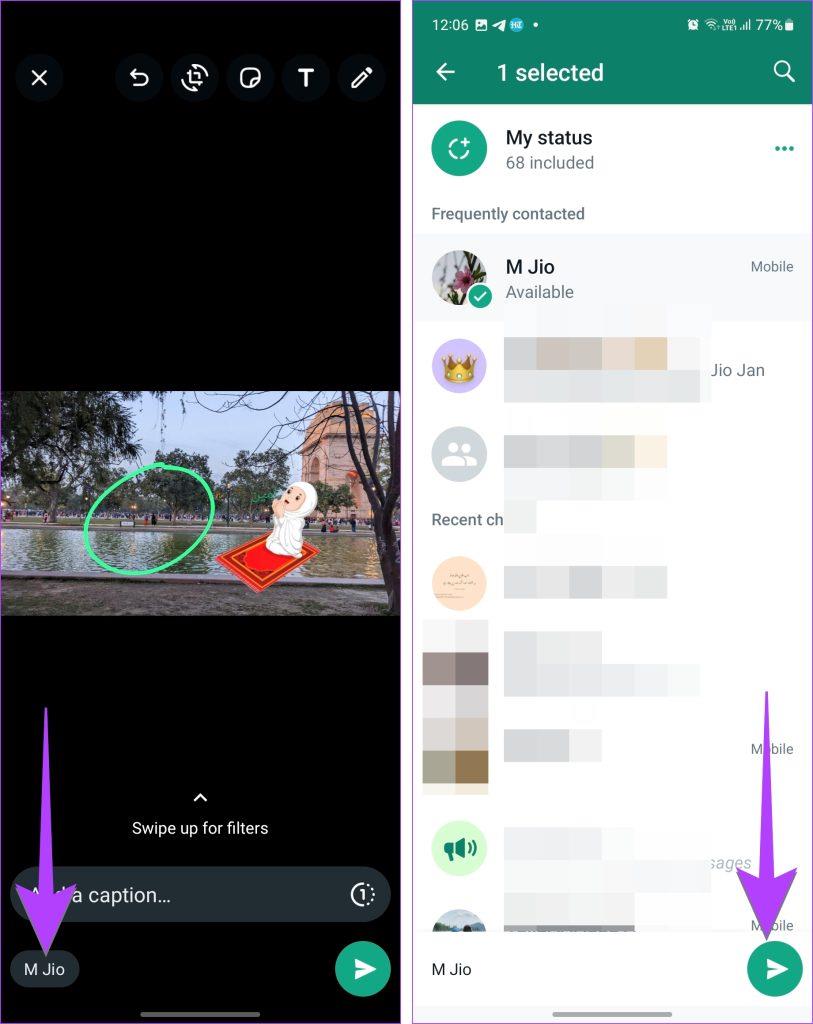
隨時隨地編輯
編輯完訊息後。 WhatsApp 還提供其他有趣的訊息管理功能。例如,您可以為訊息加註星標、存檔訊息以及對 WhatsApp 訊息做出反應。雖然來晚了,但我們終於很高興 WhatsApp 添加了這個功能。你怎麼看?請在下面的評論中分享。
發現解決 Google Meet 麥克風問題的有效方法,包括音頻設置、驅動程序更新等技巧。
在 Twitter 上發送訊息時出現訊息發送失敗或類似錯誤?了解如何修復 X (Twitter) 訊息發送失敗的問題。
無法使用手腕檢測功能?以下是解決 Apple Watch 手腕偵測不起作用問題的 9 種方法。
解決 Twitter 上「出錯了,重試」錯誤的最佳方法,提升用戶體驗。
如果您無法在瀏覽器中登入 Google 帳戶,請嘗試這些故障排除提示以立即重新取得存取權限。
借助 Google Meet 等視頻會議工具,您可以在電視上召開會議,提升遠程工作的體驗。
為了讓您的對話更加安全,您可以按照以下步驟在行動裝置和桌面裝置上為 Instagram 聊天啟用端對端加密。
了解如何檢查您的 Dropbox 安全設定有助於確保您的帳戶免受惡意攻擊。
YouTube TV 為我們提供了許多堅持使用的理由,因為它融合了直播電視、點播視頻和 DVR 功能。讓我們探索一些最好的 YouTube 電視提示和技巧。
您的三星手機沒有收到任何通知?嘗試這些提示來修復通知在您的 Samsung Galaxy 手機上不起作用的問題。








